wps如何分栏 wps如何进行分栏设置
更新时间:2023-09-21 12:32:11作者:bjjmlv
wps如何分栏,在现代工作生活中,文档处理是我们经常需要面对的任务,而在处理大量文字时,分栏是一种常见的排版方式。WPS作为一款功能强大的办公软件,自然也提供了分栏设置功能。通过WPS,我们可以轻松实现文字的分栏排列,使得文档更加整洁、易读。具体来说,WPS如何进行分栏设置呢?在本文中,我们将介绍一些简单的步骤,帮助大家轻松掌握这一技巧。无论是编辑报告、设计宣传册还是制作简历,掌握WPS分栏设置,必将提高我们的工作效率,让我们的文档更加专业、美观。

如何为选定文本设置分栏
选取要设置分栏的文本。
在“页面布局”选项卡上,选择“分栏”下拉菜单中的栏数,如下图所示:
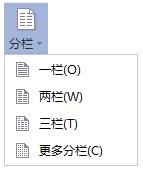
拖动水平标尺(
水平标尺:横穿文档窗口顶部并以度量单位(例如厘米)作为刻度的水平标尺栏。)上的分栏标记进行栏宽调整。
效果图如下:
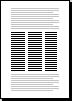
提示
需要平衡的栏的结尾方法:将光标置于栏的结尾,在“页面布局”选项卡上,选择“分隔符”下拉列表中的“连续分节符”。
以上是关于wps如何分栏的全部内容,如果还有不清楚的用户可以参考小编的步骤进行操作,希望对各位有所帮助。
wps如何分栏 wps如何进行分栏设置相关教程
- wps怎么分栏 wps怎么设置分栏
- wps分窗口怎么设置 wps分窗口如何设置大小
- wps如何每横缩进两格 wps如何设置每行缩进两格
- wps如何才能控制换页 wps如何设置分节控制换页
- wps如何打出百分数 wps如何在表格中打出百分数
- wps如何输入横线分数线 wps如何输入带横线的分数线
- wps如何进行播放时间的操作 wps如何设置幻灯片的播放时间
- wps如何拆分表格 wps表格如何拆分大型表格
- wps怎么进行首行缩进 wps怎么设置段落首行缩进
- wps如何删除空白部分 wps如何删除文档中的空白部分
- wps行高在哪里找 wps行高设置在哪里找
- wps怎么保存现在的文件 wps现在的文件如何保存
- wps不小心把智能开发项弄没了 wps如何恢复不小心删除的智能开发项
- wps怎样打出上标和下标 wps如何打出上标和下标
- wps如何打开背景音乐 wps怎样打开背景音乐功能
- wps左装订在哪里 wps左装订怎么用
wps教程推荐
win10系统推荐
系统教程推荐
- 1 win10如何看是否激活成功?怎么看win10是否激活状态
- 2 win11恢复出厂设置的教程 怎么把电脑恢复出厂设置win11
- 3 win11控制面板打开方法 win11控制面板在哪里打开
- 4 win10怎么调语言设置 win10语言设置教程
- 5 win11开机无法登录到你的账户怎么办 win11开机无法登录账号修复方案
- 6 win10如何开启数据执行保护模式 win10怎么打开数据执行保护功能
- 7 windows10怎么改文件属性 win10如何修改文件属性
- 8 win10网络适配器驱动未检测到怎么办 win10未检测网络适配器的驱动程序处理方法
- 9 win10的快速启动关闭设置方法 win10系统的快速启动怎么关闭
- 10 惠普新电脑只有c盘没有d盘怎么办 惠普电脑只有一个C盘,如何分D盘